Rất nhiều bạn hỏi mình cách kết nối máy ảnh với iPhone để chép ảnh và điều khiển máy ảnh. Bởi vì phần lớn máy ảnh cũ không hỗ trợ WiFi. Nếu có thì tốc độ không cao như mong đợi. Mình có cách tốt hơn để kết nối máy ảnh với iPhone. Giúp chép ảnh, điều khiển máy ảnh với tốc độ cao và độ trễ thấp nhất. Ok, chúng ta cùng bắt đầu tìm hiểu chi tiết trong phần tiếp theo của bài viết.
Nội dung bài viết
Kiểm tra iPhone hỗ trợ OTG như thế nào?
Trước khi vào vấn đề chính. Chúng ta dành chút thời gian tìm hiểu cổng kết nối trên iPhone. Kể từ phiên bản iPhone 5 đến nay, Apple đã chuyển sang sử dụng cổng Lighning. Cổng Lighting thiết kế đối xứng giúp kết nối phụ kiện dễ dàng hơn. Khi kết hợp với phiên bản iOS 9 hoặc mới hơn.

iPhone có thể kết nối với các phụ kiện bên ngoài như chuột, bàn phím, tai nghe, máy ảnh và đầu đọc thẻ nhớ. Tính năng này trên điện thoại Android được gọi là OTG (On the Go). Còn Apple không thừa nhận hỗ trợ OTG và yêu cầu phụ kiện tốt hơn Android chút xíu.
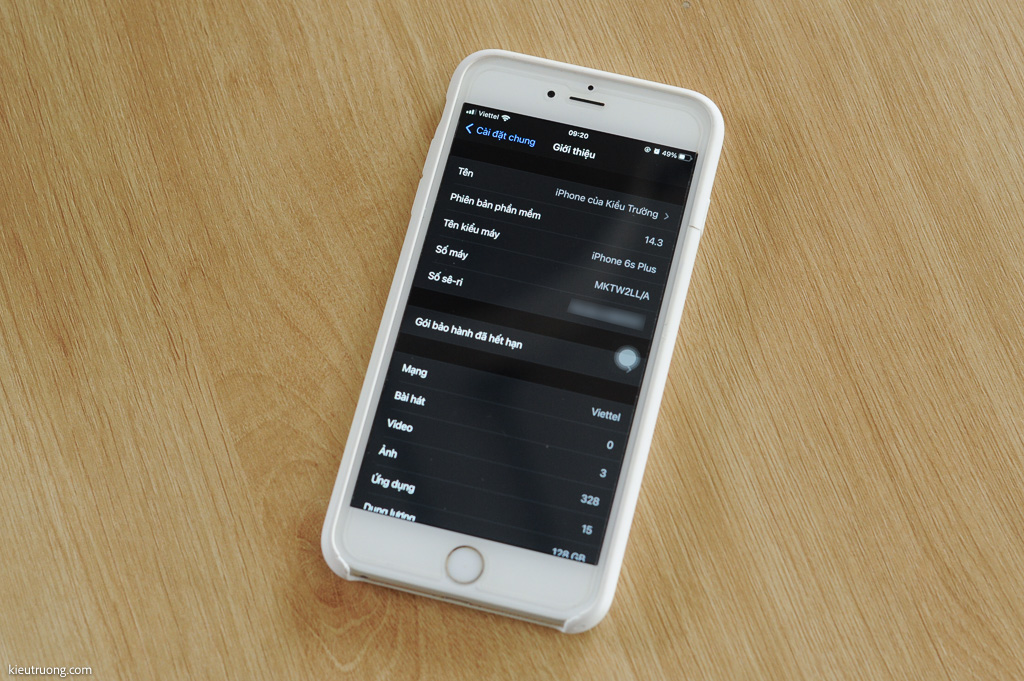
Trước khi tìm cáp OTG cho iPhone. Chúng ta vào trong phần cài đặt chung kiểm tra phiên bản iOS. Điện thoại cần sử dụng iOS 9 hoặc mới hơn. Tốt nhất nên sử dụng iOS 13 đến iOS 14.

Tiếp theo, chúng ta chuẩn bị một sợi cáp OTG cho iPhone. Hiện nay có rất nhiều loại cáp OTG iPhone giá rẻ. Đừng mua những chiếc cáp 20k đang bán trên Shopee. Loại cáp này chất lượng kém không thể sử dụng trên iOS mới.
Mình đang sử dụng 2 loại cáp OTG iPhone như hình minh hoạ. Cáp hoạt động ổn định với tất cả phiên bản iOS 9 đến iOS 14.3. Tất nhiên tương thích với iPhone 5s tới iPhone 11 Pro. Khi nào có iPhone 12 mình sẽ thử nghiệm và cập nhật thêm vào bài viết.

Đầu Lightning trên cáp OTG tương tự dây sạc iPhone. Đầu cáp hoàn thiện giống với dây sạc zin, hỗ trợ phụ kiện sử dụng nguồn tối đa 500 mAh. Bạn có thể gắn chuột, máy ảnh, bàn phím, USB thoải con gà mái.

Đầu còn lại là cổng USB 3.0 kết nối với các thiết bị dùng cổng USB Type A. Tốc độ truyền giữa hai máy có thể lên tới 5 Gbps. Như vậy, chúng ta chuẩn bị xong những bước quan trọng.
Cách kết nối máy ảnh với iPhone bằng cáp OTG
Tiếp theo, chúng ta sử dụng cáp USB đi kèm với máy ảnh. Gắn đầu nhỏ lên cổng USB trên máy ảnh. Tuỳ loại máy mà vị trí cổng USB sẽ thay đổi một chút.

Đầu lớn gắn vào cổng USB 3.0 trên cáp OTG. Lưu ý, bạn nên tắt WiFi trên máy ảnh. Bởi vì bật WiFi sẽ ngăn kết nối trên cổng USB. Điện thoại iPhone sẽ không hiện bất kỳ thông báo nào sau khi kết nối. Bạn hãy nhấn vào ứng dụng “Ảnh” trên iPhone.

Điện thoại bắt đầu đọc dữ liệu trên thẻ nhớ máy ảnh. Phần này có thể lâu hơn tuỳ vào tốc độ thẻ nhớ. Sau khi đọc dữ liệu, trên iPhone xuất hiện chữ “Nhập” hay “Import” trên góc phải. Chúng ta nhấn vào “Nhập” để chép hình từ máy ảnh vào iPhone.

Bạn có thể chọn bằng cách nhấp vào từng ảnh. Hoặc nhấp vào “Nhập tất cả” trên góc phải. Máy ảnh sẽ copy mọi thứ bao gồm ảnh & video trong thẻ nhớ vào iPhone.

Trên iPhone hiện thông báo “đang nhập” và đèn trên máy ảnh sẽ chớp sáng trong suốt thời gian này. Bạn chỉ việc đợi đến khi vòng tròn trên góc trái của iPhone hoàn tất là xong.

Xong rồi, chúng ta vừa kết nối máy ảnh với iPhone thành công. Tất cả hình trên máy ảnh đã được copy sang iPhone. Nếu muốn giữ lại ảnh gốc trên máy ảnh thì nhấn “Giữ”. Còn muốn xoá hết ảnh trên máy ảnh thì nhấn “Xoá”.
Cách này mang lại tốc độ chép nhanh và ổn định hơn WiFi & Bluetooth rất nhiều. Ngoài ra, bạn có thể sử dụng iPhone để điều khiển máy ảnh nữa. Chúc bạn thực hiện thành công. Cảm ơn đã dành thời gian tham khảo.
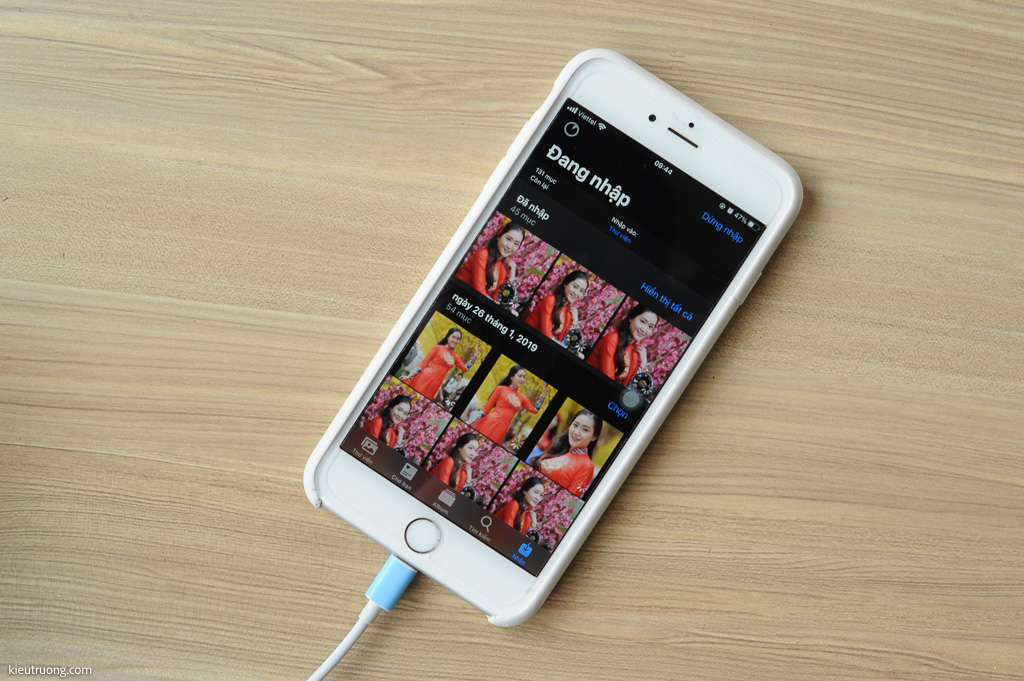

minh muôn mua cap
Dạ chào bạn.
Bạn tham khảo cáp OTG iPhone trong phần sản phẩm. Cảm ơn bạn.
A có bán cáp này ko ạ
Chào em.
Anh đã hết loại cáp OTG iPhone này.
Cảm ơn em rất nhiều.
Anh ơi mình còn loại cáp OTG này ko ạ
Chào Phương
Anh hết loại cáp OTG này rồi.
Cảm ơn em đã tin tưởng.
Máy ảnh của mình có 2 thẻ nhớ thì khi kết nối bằng OTG như thế này thì chuyển đổi giữa 2 thẻ như thế nào hả bạn? Ảnh mới chụp ở thẻ 2 mà iphone đôi lúc lại nhận thẻ 1 nên nhiều khi mình cứ phải rút kết nối ra kết nối lại mấy lần mới hiện ảnh thẻ 2 trên iphone. Cám ơn bạn nhé. Mình đang dùng Lumix G9
Chào bạn
Mình không biết cách xử lý trên Lumix G9.
Cảm ơn bạn.